
Wie kann ich die Größe einer Excel-Tabelle an geänderte Bedürfnisse anpassen?
So:
Neue Zeile am Tabellenende anfügen
Wenn Sie in der letzten Tabellenzeile in der letzten Spalte stehen (Sie haben also alle Spalten bearbeitet), erweitern Sie den Tabellenbereich mit der Taste  ganz einfach um eine neue, leere Zeile.
ganz einfach um eine neue, leere Zeile.
Die erste Spalte dieser Zeile wird automatisch zur aktiven Zelle.
Tabellenspalte anfügen
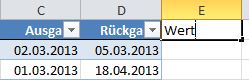 Klicken Sie in die leere Zelle neben der letzten Zelle der Kopfzeile der Excel-Tabelle.
Klicken Sie in die leere Zelle neben der letzten Zelle der Kopfzeile der Excel-Tabelle.- Geben Sie eine Bezeichnung für die gewünschte neue Tabellenspalte ein.
- Mit dem Betätigen der
 -Taste wird dieses Zelle zum Spaltenkopf einer neuen Tabellenspalte.
-Taste wird dieses Zelle zum Spaltenkopf einer neuen Tabellenspalte.
Manuelles Anpassen der Tabellengröße
 Ist eine manuelle Größenanpassung der Excel-Tabelle notwendig, verwenden Sie die Positionierungsmarke rechts unten am Tabellenrahmen:
Ist eine manuelle Größenanpassung der Excel-Tabelle notwendig, verwenden Sie die Positionierungsmarke rechts unten am Tabellenrahmen:
- Klicken Sie in die Tabelle. Der Markierungsrahmen (dünne blaue Tabellenumrandung) wird angezeigt, in der rechten unteren Ecke finden Sie die Positionierungsmarke.
- Ziehen Sie diese Marke mit gedrückter linker Maustaste für neue Spalten nach rechts oder für neue Zeilen nach unten.
Wenn Sie nach links oder nach oben ziehen, können Sie die Tabelle auch verkleinern (ohne dass Daten gelöscht werden).
Alle Tipps zum Thema Excel-Tabellen
Tipp getestet unter Excel 2007, 2010, 2013, 2016/19






 ganz einfach um eine neue, leere Zeile.
ganz einfach um eine neue, leere Zeile.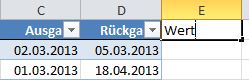 Klicken Sie in die leere Zelle neben der letzten Zelle der Kopfzeile der Excel-Tabelle.
Klicken Sie in die leere Zelle neben der letzten Zelle der Kopfzeile der Excel-Tabelle. -Taste wird dieses Zelle zum Spaltenkopf einer neuen Tabellenspalte.
-Taste wird dieses Zelle zum Spaltenkopf einer neuen Tabellenspalte. Ist eine manuelle Größenanpassung der Excel-Tabelle notwendig, verwenden Sie die Positionierungsmarke rechts unten am Tabellenrahmen:
Ist eine manuelle Größenanpassung der Excel-Tabelle notwendig, verwenden Sie die Positionierungsmarke rechts unten am Tabellenrahmen: